Содержание
- 0.1 Могу ли я использовать этот метод с моим общим хостингом, или это должен быть VPS или выделенный сервер?
- 0.2 Могу ли я использовать это для загрузки торрентов или других вредоносных незаконных активностей?
- 0.3 Так зачем мне это делать?
- 1 Настройка SSH в Windows
- 2 Настройка SSH в Linux / OsX
- 3 Настройка браузера
 Я объяснил некоторые преимущества наличия собственного виртуального частного сервера
Я объяснил некоторые преимущества наличия собственного виртуального частного сервера
хостинг-аккаунт некоторое время назад — они не только работают быстрее и позволяют размещать гораздо больше ваших сайтов, вы также можете настроить W3 Total Cache для оптимальной производительности
установив специальные расширения для кэширования Apache. Сегодня я собираюсь показать вам, как вы также можете использовать его в качестве частного прокси-сервера в Интернете для безопасного просмотра Интернета.
Это особенно полезно в таких странах, как Китай, где большинство коммерческих прокси-решений вообще перестали работать. Читайте дальше, чтобы получить полное объяснение того, как вы можете использовать свою собственную учетную запись хостинга VPS в качестве частного прокси.
Прежде всего, несколько моментов, чтобы прояснить:
Могу ли я использовать этот метод с моим общим хостингом, или это должен быть VPS или выделенный сервер?
В этом методе используется SSH (защищенная оболочка или доступ из командной строки), поэтому обычно это означает, что вы можете использовать его только со своей выделенной или виртуальной выделенной учетной записью хостинга. Некоторые общие хосты разрешают доступ по SSH, поэтому сначала выполните поиск документов поддержки вашего общего хоста.
Могу ли я использовать это для загрузки торрентов или других вредоносных незаконных активностей?
Помните, что трафик направляется через IP-адрес вашего веб-сайта / сервера, поэтому все, что вы делаете, может быть прослежено до этого. Вы также будете использовать часть распределения пропускной способности вашей учетной записи хостинга, поэтому загрузка торрентов быстро увеличит ежемесячную стоимость хостинга.
Так зачем мне это делать?
Иногда вам просто нужен другой IP-адрес при посещении веб-сайта. Это может быть особенно полезно, когда сталкиваются с сайтами, ориентированными на местоположение, которые блокируют другие страны. В других случаях ваша страна, возможно, уже блокирует доступ к различным известным прокси-провайдерам, как в случае с Китаем. Описанный здесь метод позволит вам туннелировать из страны-нарушителя и заниматься своими повседневными делами, не проверяя каждый отправляемый вами пакет большим межсетевым экраном.
Настройка SSH в Windows
Я начну с Windows, поскольку этот процесс немного сложнее, чем на Mac OsX или Linux. Чтобы использовать SSH, вам необходимо загрузить специальное клиентское программное обеспечение — в этом руководстве я буду использовать Putty. Загрузите основной файл putty.exe.
Когда вы впервые открываете Putty, вам нужно заполнить несколько настроек. Во-первых, это домен вашего сервера. Если у вас есть много доменов, настроенных на вашу личную учетную запись хостинга, тогда используйте любой из них, но они должны быть с поддержкой SSH и помнить, что ваш логин / пароль будет уникальным для каждого домена. Я не предлагаю использовать учетную запись root для входа в систему ни при каких обстоятельствах, даже если вы ее включили.
- Введите домен сервера на первом экране.
- Нажмите на ярлык SSH на левой боковой панели. Убедитесь, что сжатие включено.
- Разверните метку SSH, чтобы открыть дополнительные настройки. На экране Туннели введите 9090 в качестве порта источника и измените пункт назначения на Динамический.
- Вернитесь на экран сессий, где вы впервые вошли в домен. Введите имя для ваших настроек в текстовом поле ниже сохраненных сеансов, затем нажмите «Сохранить». Теперь вы можете нажать на эту сохраненную сессию в будущем, чтобы перезагрузить все ваши настройки.
- Наконец, нажмите Открыть. Нет способа сохранить ваш пароль и имя пользователя, поэтому вам нужно будет вводить их повторно каждый раз, когда вы открываете соединение. У меня также были проблемы с вставкой моего пароля, поэтому, если вы это сделаете, попробуйте набрать его по одному символу за раз. При первом открытии соединения вы можете получить предупреждение об аутентичности сертификатов и тому подобное. Если так, игнорируйте это и продолжайте.
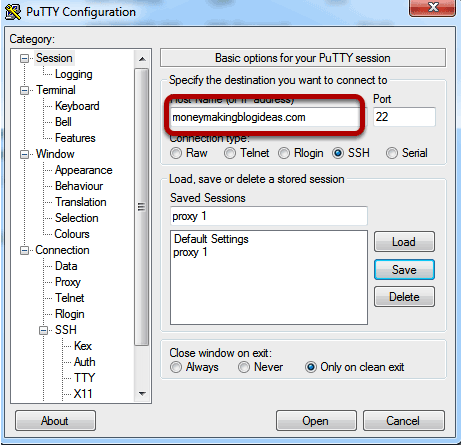
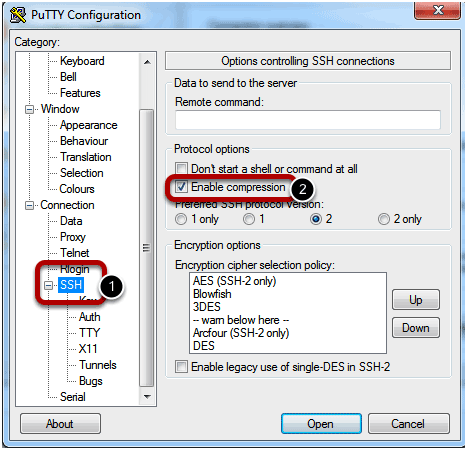
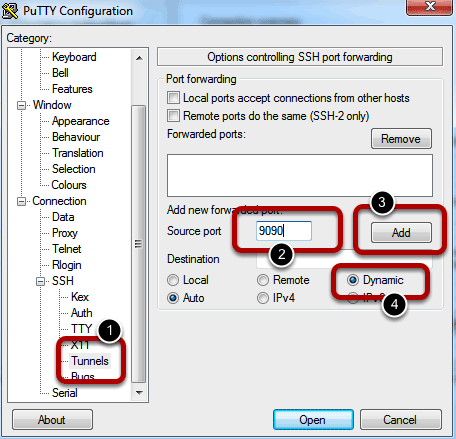
Вот и все для Windows, оставьте соединение замазкой открытым и перейдите к настройке вашего браузера.
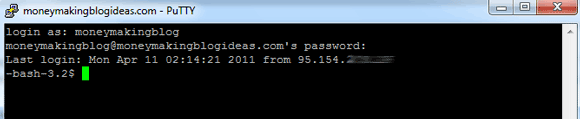
Настройка SSH в Linux / OsX
Откройте терминал и введите следующую команду:
ssh -C2qTnN -D 9090 username@yourdomain.com
После того, как вы ввели свой пароль, вот и все. Оставьте терминал открытым, пока вы продолжаете настраивать свой браузер.

Настройка браузера
Я объясню пару браузеров здесь, но в основном вам просто нужно изменить настройки соединения -> Прокси, чтобы быть SOCKS5 прокси, с URL локальный и порт 9090.
В Internet Explorer
Нажмите Сервис -> Свойства обозревателя -> вкладка Подключения. Установите флажок Использовать прокси-сервер и нажмите Дополнительно.. Заполните ТОЛЬКО НОСКИ прокси как адрес локальный и порт 9090
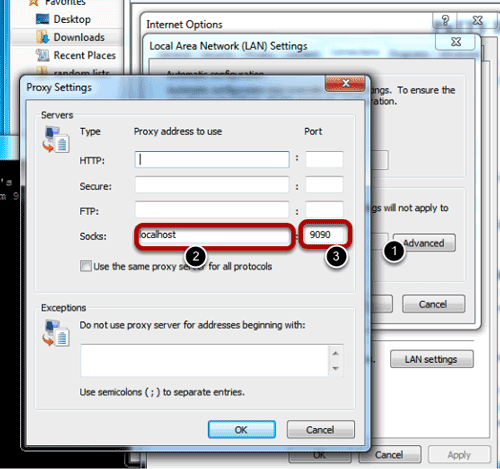
На Firefox
Откройте Настройки -> Дополнительно -> Сеть -> Настройки -> Прокси. Выберите Ручная настройка прокси. Заполните носки хост и порт.
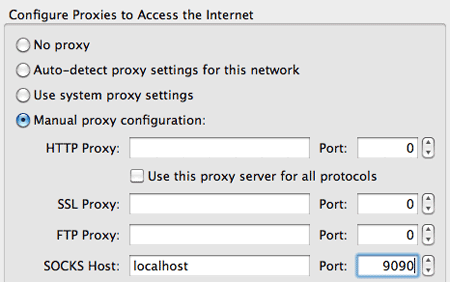
В качестве альтернативы, если вы используете достойную операционную систему, такую как OsX, вы можете изменить настройки доступа к общесистемной сети, что повлияет на все приложения браузеров (это также откроется для вас, если вы попытаетесь изменить настройки прокси Chrome OsX). В Системных настройках выберите подходящий сетевой интерфейс (в моем случае, Ethernet). На вкладке прокси установите флажок для включения прокси-сервера SOCKS, затем введите данные справа.
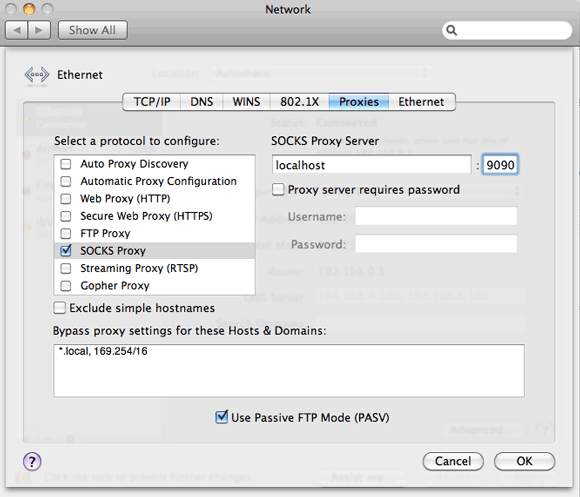
Это было не слишком сложно, не так ли? Конечно, вы можете настроить это на любом удаленном компьютере с Linux.
на самом деле, но я хотел продемонстрировать еще одно из многих преимуществ наличия собственного частного хоста по сравнению с медленным общим хостингом, и насколько мощными могут быть несколько простых команд linux.
Помните, что с этим методом не делайте ничего противозаконного, так как это можно отследить до вашей учетной записи хостинга и не предназначено для обеспечения 100% анонимности.
Изображение предоставлено: ShutterStock





